excel拖动排列步骤如下:1.我在EXCEL中输入以下数字,如图:2.现在我要想复制“1”,则拖动单元格A1,但此该你会发现,在下拖动下方有个方框,如图:3.上步出现的情况便是以顺序的方式出现,但你只需要点动那个右下方的方框,选择“复制单元格”即可......
excel如何利用VBA批量设置图标集条件格式
在Excel 2007/2010中设置图标集条件格式时,通常是同时对区域中的全部单元格进行设置的。但有时也有例外,如下图中C2:C1000区域中的各单元格的值为同行A列与B列的差值,需要在C列中设置图标集:
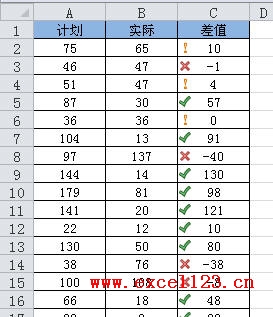
要求如下图:

在这种情况下,由于C列单元格中的图标集仅仅与其他列中的单元格值有关,而与本列中的其他单元格无关,因而无法直接对C2:C1000区域同时设置图标集。如果手动对C列中的每个单元格逐一设置图标集,在数据量较大的情况下几乎无法实现。要实现这个目的,可以用下面的两种方法:
方法一:用VBA代码
1.按Alt+F11,打开VBA编辑器,在代码窗口中粘贴下列代码:
Sub IconSet()
Dim rCell As Range
Application.ScreenUpdating = False
Range("c2:c1000").FormatConditions.Delete
For Each rCell In Range("c2:c1000")
rCell.FormatConditions.AddIconSetCondition
With rCell.FormatConditions(1)
.IconSet = ActiveWorkbook.IconSets(xl3Symbols2)
With .IconCriteria(2)
.Type = xlConditionValueNumber
.Value = 0
.Operator = 7
End With
With .IconCriteria(3)
.Type = xlConditionValueFormula
.Value = "=OFFSET($A$1,ROW()-1,0)*0.2"
.Operator = 5
End With
End With
Next
Application.ScreenUpdating = True
End Sub
2.关闭VBA编辑器,按Alt+F8,打开“宏”对话框,选择“IconSet”宏名执行代码。
上述代码对C2:C1000区域中各单元格逐一设置图标集,选择C列中的某个单元格,如C8,在“开始”选项卡的“样式”组中单击“条件格式→管理规则”,在弹出的对话框中单击“编辑规则”,可以看到上述代码所设置的图标集条件格式,如图。

由于在条件格式的图标集、色阶、数据条中无法使用相对引用,因而使用下面的公式:
=OFFSET($A$1,ROW()-1,0)*0.2
该公式在图标集条件格式中总可以引用同行A列单元格的值。
方法二:用辅助列
方法是在C列在左侧插入一个辅助列,然后在辅助列中设置图标集条件格式,设置后看上去类似直接在D列中设置的图标集。
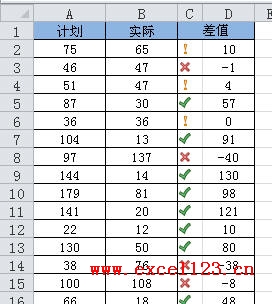
1.在C列左侧插入辅助列,先前的C列变为D列。选择C2单元格,在其中输入公式:
=D2/A2
然后向下填充公式到C1000单元格。
2.选择C2:C1000区域,在“开始”选项卡的“样式”组中单击“条件格式→新建规则”,在弹出的对话框中,默认已选择了“基于各自值设置所有单元格格式”。在下方的区域中,选择“格式样式”为“图标集”,“图标样式”选择“三个符号(无圆圈)”,类型都选择为“数字”,分别设置为“0.2”和“0”。勾选“仅显示图标”,如下图。

3.单击“确定”。Excel会在C列中设置图标集,最后设置适当的列宽即可。
相关文章
